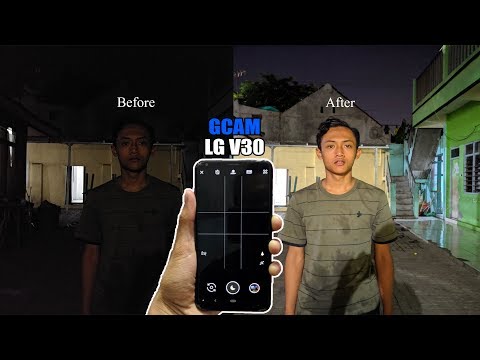
Selamat datang ke ansuran lain dari siri penyelesaian masalah kami di mana kami bertujuan untuk membantu pembaca kami yang memiliki #LG # V40ThinQ menyelesaikan masalah yang mereka alami dengan telefon mereka. Ini adalah telefon utama premium yang dikeluarkan pada Oktober lalu yang menggunakan badan Aluminium dengan Gorilla Glass di bahagian depan dan belakang. Ia mempunyai paparan P-OLED 6,4 inci yang besar sementara di bawah tudung terdapat pemproses Snapdragon 845 yang digabungkan dengan RAM 6GB. Walaupun ini adalah peranti berkinerja mantap, terdapat beberapa keadaan ketika masalah tertentu dapat terjadi yang akan kita tangani hari ini. Dalam ansuran terbaru dari siri penyelesaian masalah ini, kami akan mengatasi masalah kamera LG V40 ThinQ yang kabur.
Sekiranya anda memiliki LG V40 ThinQ atau mana-mana peranti Android yang lain, sila hubungi kami menggunakan borang ini. Kami dengan senang hati akan membantu anda dengan sebarang masalah yang mungkin anda hadapi dengan peranti anda. Ini adalah perkhidmatan percuma yang kami tawarkan tanpa ikatan. Kami bagaimanapun meminta bahawa apabila anda menghubungi kami, cuba sedetail mungkin sehingga penilaian yang tepat dapat dibuat dan penyelesaian yang tepat dapat diberikan.
Cara Memperbaiki Foto Kamera LG V40 ThinQ Buram
Masalah: Sebelum ini berlaku, kamera saya berfungsi dengan baik 20 minit sebelumnya. Oleh itu, saya cuba mengambil gambar, dan fokusnya tidak berfungsi. Gambar yang dipaparkan sangat kabur dan ketika saya mengetuk layar untuk memfokuskan, telefon mengeluarkan suara berdecit kecil. Kamera depan berfungsi dengan baik, yang lain adalah masalahnya. Bateri pada 30%, peranti ini berusia sebulan tetapi tidak pernah berlaku seperti ini dan saya sama sekali tidak menjatuhkannya sebelum ini.
Penyelesaian: Sebelum melakukan langkah penyelesaian masalah pada telefon ini, sebaiknya pastikan ia berjalan pada versi perisian terkini. Sekiranya kemas kini tersedia, saya cadangkan anda memuat turun dan memasangnya terlebih dahulu.
Perkara pertama yang perlu anda lakukan dalam kes ini adalah memastikan bahawa lensa belakang telefon bebas dari kotoran atau minyak. Gunakan kain microfiber untuk membersihkan lensa belakang telefon. Setelah jelas maka cuba ambil gambar untuk memeriksa apakah masalahnya masih berlaku. Sekiranya berlaku, teruskan dengan langkah penyelesaian masalah tambahan yang disenaraikan di bawah.
Lakukan tetapan semula lembut
Anda harus menyegarkan semula perisian telefon dengan melakukan soft reset. Ini dilakukan dengan menekan dan menahan butang Power dan Volume Down sehingga peranti mati, kira-kira 8 saat, kemudian lepaskan.
Periksa sama ada masalah masih berlaku.
Periksa sama ada masalah berlaku dalam Safe Mode
Kadang kala aplikasi yang anda muat turun baru-baru ini dari Google Play Store boleh menyebabkan masalah ini. Anda boleh memeriksa apakah ini yang menyebabkan masalah dengan menghidupkan telefon dalam Safe Mode kerana hanya aplikasi pra-pemasangan yang dibenarkan berjalan dalam mod ini.
- Dengan skrin hidup, tekan dan tahan kekunci Kuasa.
- Dalam menu pilihan yang dipaparkan, tekan dan tahan Matikan.
- Apabila diminta untuk memulakan semula dalam Safe Mode, ketuk OK.
- Setelah peranti anda dimulakan semula, ia akan memaparkan mod Selamat di bahagian bawah skrin.
Sekiranya masalah tidak berlaku dalam mod ini, maka masalahnya mungkin disebabkan oleh aplikasi yang anda muat turun. Ketahui aplikasi ini dan nyahpasangnya.
Kosongkan cache dan data aplikasi kamera
Terdapat beberapa keadaan ketika aplikasi kamera akan menyimpan data sementara yang rosak. Data ini biasanya boleh mengganggu cara kamera berfungsi. Untuk memeriksa apakah ini yang menyebabkan masalah, anda harus membersihkan cache dan data aplikasi kamera.
- Dari Skrin utama, ketik Tetapan.
- Ketik tab ‘Umum’> Aplikasi & pemberitahuan.
- Ketik Maklumat aplikasi.
- Ketuk penapis untuk memilih yang berikut: Semua, Diaktifkan, Dinonaktifkan
- Ketik aplikasi yang diingini, kemudian Penyimpanan.
- Ketik Kosongkan cache atau Kosongkan Data kemudian YA
Lap partisi cache
Telefon anda akan menyimpan data sementara di partisi khusus di ruang simpanannya yang membantu peranti menjalankan aplikasi dengan lancar. Sekiranya data ini rosak maka masalah boleh berlaku pada peranti. Untuk memastikan bahawa ini bukan masalah yang menyebabkan anda perlu membersihkan partisi cache telefon.
- Dari Skrin utama, ketik Tetapan.
- Ketik tab ‘Umum’.
- Ketik Penyimpanan> Storan dalaman.
- Tunggu pilihan menu selesai mengira.
- Ketik Kosongkan ruang.
- Ketik Fail sementara & fail mentah.
- Pilih pilihan berikut: Data cache, Fail sementara baki klip, Fail mentah dari kamera
- Ketik Padam> HAPUS.
Lakukan tetapan semula kilang
Satu langkah penyelesaian masalah terakhir yang dapat anda lakukan jika langkah di atas gagal menyelesaikan masalahnya adalah set semula kilang. Perhatikan bahawa ini akan menghapus data telefon anda, jadi sebaiknya buat sandaran data telefon sebelum meneruskan.
- Sandarkan data pada memori dalaman sebelum melakukan tetapan semula kilang.
- Dari Skrin Utama, Tetapan.
- Ketik tab ‘Umum’.
- Ketik Mulakan semula & tetapkan semula.
- Ketik Tetapkan semula data kilang.
- Sekiranya dikehendaki, ketik kotak semak Padam kad SD.
- Ketik RESET TELEFON - Padam semua - RESET
Anda juga boleh melakukan tetapan semula kilang menggunakan kekunci perkakasan.
- Sandarkan semua data pada memori dalaman sebelum melakukan tetapan semula induk.
- Matikan peranti.
- Tekan dan tahan butang Kuasa dan Kelantangan.
- Apabila logo LG muncul, lepaskan dengan cepat dan tahan semula butang Power sambil terus menahan butang Volume turun.
- Apabila ‘Hapus semua data pengguna (termasuk aplikasi LG dan pembawa) dan tetapkan semula semua tetapan’ muncul, gunakan butang Turunkan volume untuk menyorot Ya.
- Tekan butang Kuasa untuk menetapkan semula peranti.
Sekiranya langkah-langkah di atas gagal menyelesaikan masalah, kemungkinan ini disebabkan oleh komponen perkakasan yang rosak. Perkara terbaik yang boleh anda lakukan sekarang ialah membawa telefon ke pusat servis dan memeriksanya.
Jangan ragu untuk mengirimkan pertanyaan, saran, dan masalah yang Anda alami saat menggunakan ponsel Android Anda. Kami menyokong setiap peranti Android yang ada di pasaran sekarang. Dan jangan bimbang, kami tidak akan mengenakan sebarang bayaran kepada anda untuk soalan anda. Hubungi kami menggunakan borang ini. Kami membaca setiap mesej yang kami terima tetapi tidak dapat menjamin tindak balas yang cepat. Sekiranya kami dapat menolong anda, tolong bantu kami menyebarkan berita dengan berkongsi catatan kami dengan rakan anda.


